
Instalace systému Windows XP z USB flash disku nefunguje, použil jsem všechny druhy programů, včetně UltraISO, připravuji distribuční sadu s operačním systémem, nastavuji bootování z USB flash disku v BIOSu, jak je napsáno na vašem webu, a když restartujete, pomlčka v levém horním rohu bliká na pozadí černé obrazovky obrazovky a to je vše.
Bez podpisu.
Co jsem právě neudělal, nemohu nainstalovat operační systém na můj netbook, proč jsem prostě zboural ten starý, teď se mi dokonce zdá, že nainstalovat Windows XP to je vůbec nemožné z flash disku, použil jsem různé programy a v podstatě v počáteční fázi instalace se na černé obrazovce objeví okno s textem „inf-file txtsetup.sif poškozený nebo chybějící, stav 18. Instalace nemůže pokračovat. Stisknutím jakéhokoli tlačítka ukončete.“ Možná to můžeš říct.Sergey.
Instalace systému Windows XP z jednotky USB Flash
Tyto dopisy přišly a musí být zodpovězeny. Kromě toho jsme měli v práci zajímavý případ.
- Poznámka: na našem webu byl nedávno zveřejněn nový článek - jak nainstalovat systém Windows XP pomocí aktualizovaného programu WinSetupFromUSB 1.3, mějte na paměti, že pokud se vám zde nepodaří, můžete na něj odkazovat.
- Potřebujete také informace o tom, jak vytvořit flash disk s možností spuštění, který obsahuje tři operační systémy: Windows XP, Windows 7 a Windows 8!
- Jednotka USB Flash musí být připojena k portu USB 2.0, protože Windows XP nepodporuje USB 3.0 (porty jsou obvykle zastíněné modře).

Chlap od naší společnosti koupil netbook, zejména bez operačního systému, tvrdí, že je levnější a vlastně ano. Při nákupu naznačil, že může používat jakýkoli Windows na internetu a nainstalovat jej z jednotky flash a do jakéhokoli počítače. Pro vás, drazí přátelé, překládám (stáhněte si na internet jakýkoli operační systém a nainstalujte si ho sami). Vzal jsem si nákup a odešel. Existují takoví řemeslníci, neříkám nic, ale nemusel jsem zaplavovat (rozptýlená slova).
Přichází za dva dny, jeho oči jsou červené, pravděpodobně nespal, nainstaloval Windows - můj kolega naznačil. Ten chlap už nebyl tak sebevědomý a řekl, že nemohl nainstalovat Windows XP z flash disku, pravděpodobně z vadné netbooky, máme dobrý tým, začali se ptát, jaké programy použil, ukázalo se, že je mnoho. Navrhli, že musíte nejprve použít licencované sestavení systému Windows a připravit distribuční program PE Builder. Tento program je velmi dobrý, není co říci, používám ho sám, pouze bude pro zákazníka obtížné se s ním vypořádat. Opustili jsme situaci jinak a věřte mi, metoda testovaná vícekrát, náš článek je také o něm.
Nejprve musíte samozřejmě použít původní sestavení Windows XP SP3 MSDN, které nikdo nezměnil. Jedinou věcí, kterou lze změnit, je integrovat ovladač Sata do sestavy (přečtěte si článek Integrace ovladačů Sata do distribuce) a znovu opakuji, že je lepší udělat vše sami.
- Poznámka: Musíte se podívat na parametr Configure SATA As v systému BIOS, možné hodnoty jsou: Standard IDE, RAID, AHCI, pokud máte moderní IDE / SATA řadič IDE, můžete přeskočit degresi s integrací ovladačů AHCI řadiče, ale pokud AHCI, přečtěte si dále.
Integrace ovladačů Sata do distribuce Windows XP je nutná, pokud máte zcela nový netbook, jehož základní deska má řadič Intel AHCI. AMD, Intel, JMicron, Marvell atd..
- Poznámka: Pokud se chystáte sestavit systém Windows XP bez ovladačů pro řadiče AHCI, zobrazí se na začátku instalace operačního systému chybová zpráva..
Zadruhé mám originální obrázek Windows XP, ale před použitím ho musím do něj integrovat ovladače řadičů AHCI. V současné době byla na všech základních deskách s řadičem pevného disku SATA II a SATA III (platí pro stolní počítače i notebooky) použita moderní technologie pevného disku AHCI. Tato technologie byla vynalezena mnohem později než samotný Windows XP, což znamená, že v původní distribuci XP neexistují žádné speciální ovladače pro řadiče AHCI, takové ovladače jsou pouze v systému Windows 7. Při instalaci systému Windows XP na nový počítač se případ skončí modrou obrazovkou nebo instalační tým XP neuvidí pevný disk . Co dělat?
Než to zkusíte nainstalovat systém Windows XP z jednotky Flash potřeba:
Jsem pro první možnost - integrujte ovladače řadičů AHCI do sestavy systému Windows XP, představte si situaci, ve vaší systémové jednotce jsou dva pevné disky, jeden z nich má Windows 7 nebo Windows 8 a druhý má Windows XP. Nainstalovali jste Windows 7 nebo Windows 8 na kohokoli s povolenou AHCI a Windows XP s povolenou IDE. Takže jste pracovali v systému Windows 8, pak jste potřebovali systém Windows XP, restartovali jste počítač, vstoupili jste do systému UEFI BIOS a zapněte starý režim IDE, jinak se systém Windows XP nespustí a dojde k chybě modré obrazovky s chybou STOP 0x0000007B a poté se dostanete do systému Windows 8 znovu musíte jít do UEFI BIOSu a zapnout režim AHCI, a tak neustále, jak se říká - musíte. Integrujeme ovladač AHCI do sestavy Windows XP a v systému UEFI BIOS přepneme bootování pouze z pevného disku, který potřebujeme, s nainstalovaným Windows XP nebo Windows 8.
Integrace ovladačů řadičů AHCI do sestavení systému Windows XP
Nejprve vezmeme CD se systémem Windows XP, nebo možná máte obrázek systému Windows XP.
Vytvořte složku na ploše a pojmenujte ji Windows XP, pak všechny soubory z CD systému Windows XP, zkopírujte do této složky. Pokud máte obraz ISO systému Windows XP, otevřete jej pomocí bezplatného (pro osobní použití) programu DAEMON Tools Lite 4 a také zkopírujte všechny distribuční soubory do složky s názvem Windows XP. Vše hotovo.
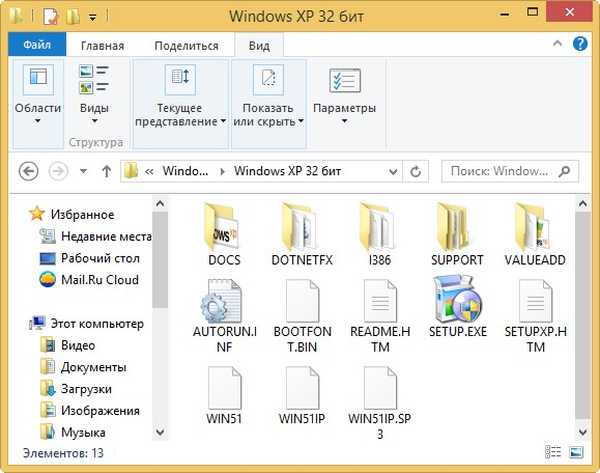
Přejděte na web oszone.net, odkaz
http://forum.oszone.net/thread-135321.html
zaregistrujte se tam a stáhněte si archiv MassStor s ovladači pro všechny nejběžnější řadiče AHCI: Intel, AMD, JMicron, Marvell, nForce, SiS a VIA. Pokud máte 32bitový operační systém, který ve většině případů stáhněte příslušný balíček MassStor_x86_12.9.18.rar, pokud je 64bitový, pak další MassStor_x64_12.9.18.rar. Stáhli.
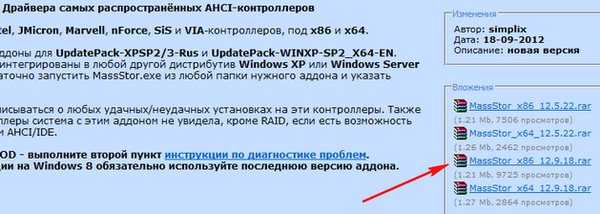
Rozbalte archiv MassStor_x86_12.9.18.rar a spusťte soubor MassStor.exe,

Otevře se okno Průzkumníka, v němž musíte určit složku se soubory systému Windows XP a kliknout na OK.
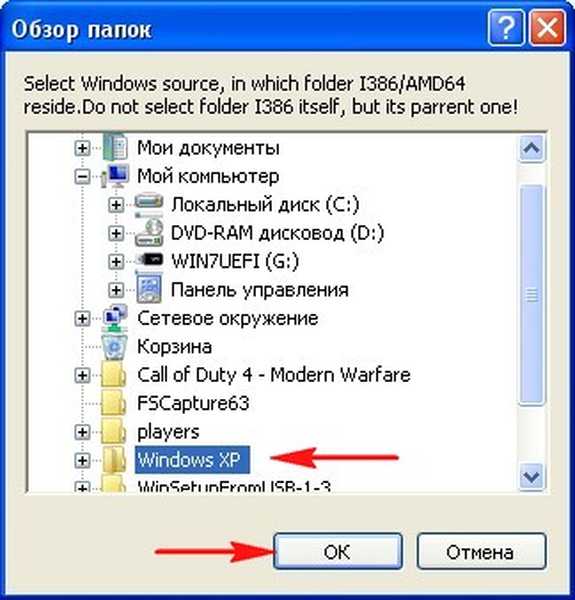
Integrace ovladačů SATA trvá několik sekund, klikněte na OK.

Vytvoření spouštěcí jednotky USB Flash Windows XP
Přejděte na oficiální stránky programu WinSetupFromUSB
Vyberte WinSetupFromUSB1.3.exe (22 MB).
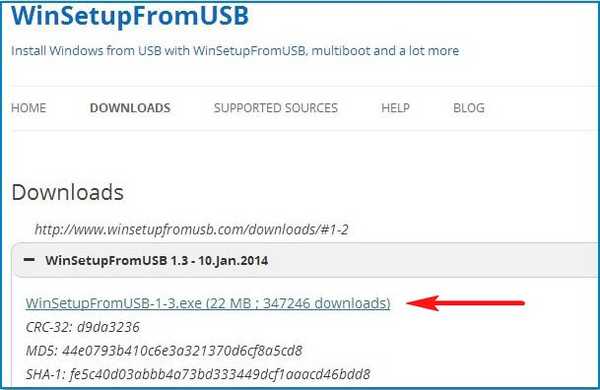
Stáhněte si, rozbalte a spusťte náš program. Jsem v 64bitovém operačním systému Windows 8. Náš program WinSetupFromUSB může pracovat jak v 32bitových operačních systémech, tak v 64bitových operačních systémech. Chcete-li spustit WinSetupFromUSB v 64bitovém programu Windows 8, poklepejte na soubor WinSetupFromUSB_1-3_x64.exe.
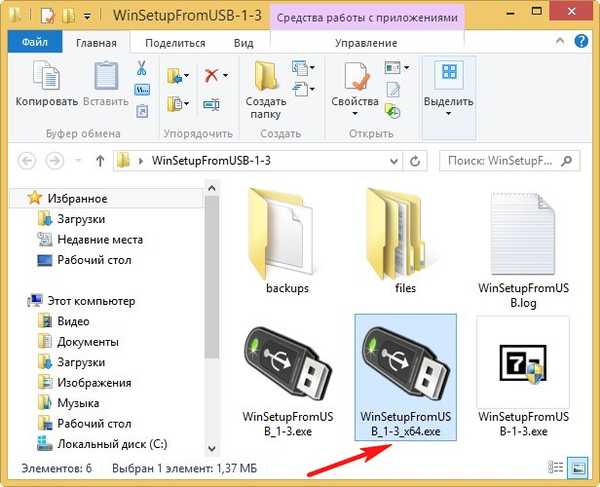
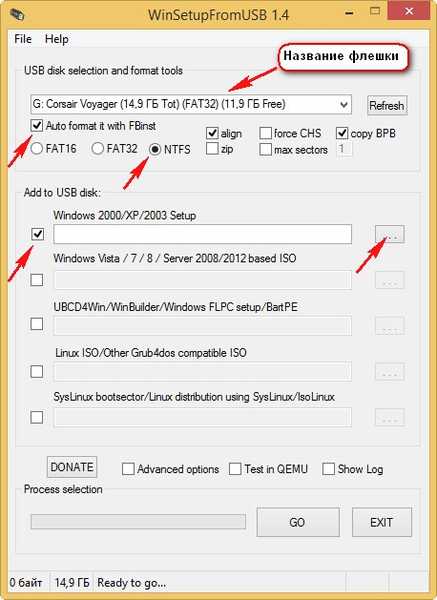
V Průzkumníkovi musíte zadat předem připravenou složku s distribučními soubory Windows XP 32 bitů.
Pokud máte instalační disk se systémem Windows XP 32, otevřete jej a zkopírujte všechny soubory obsažené uvnitř do složky a pojmenujte jej například Windows XP. Pokud máte obraz ISO XP, otevřete jej například v bezplatném (pro osobní použití) programu DAEMON Tools Lite 4 a také zkopírujte všechny distribuční soubory systému Windows XP do složky.
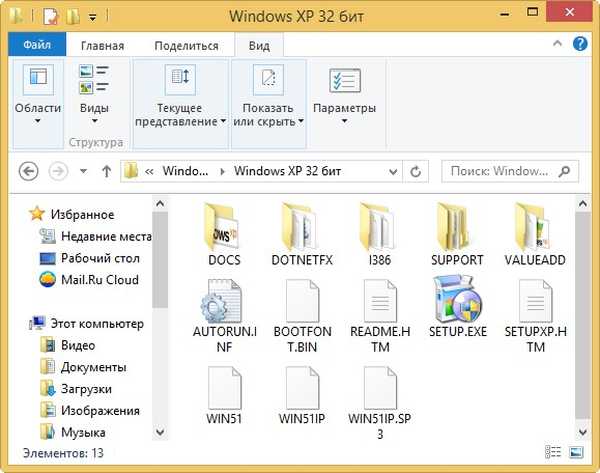
Složka se soubory Windows XP 32 bitů tedy označena, klepněte na tlačítko OK.
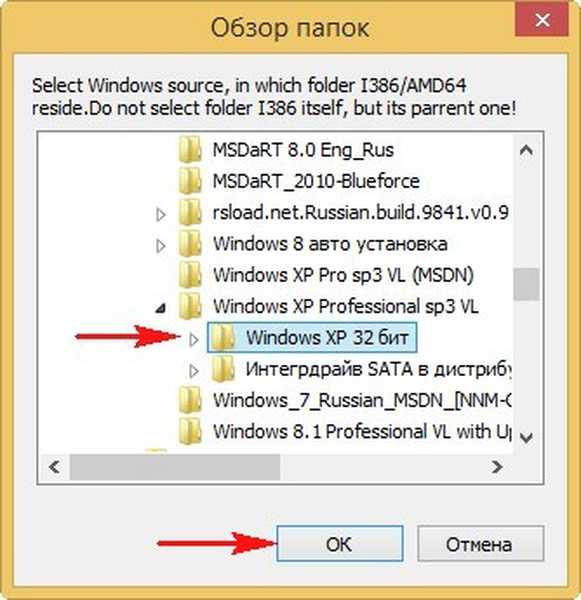
Přijímáme licenční smlouvu.
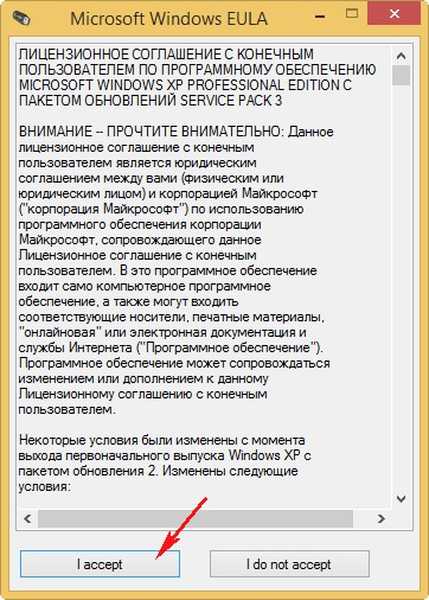
Stiskněte tlačítko GO
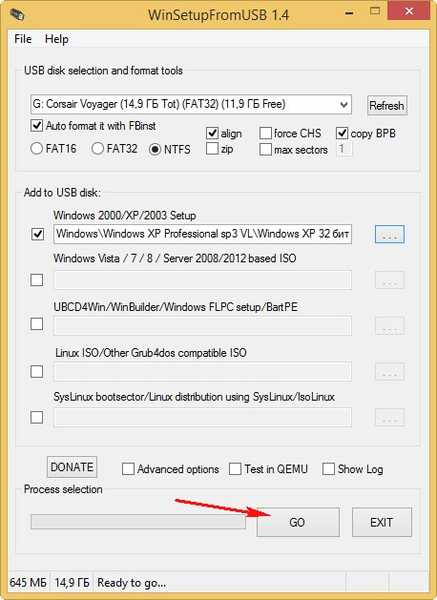
Ano
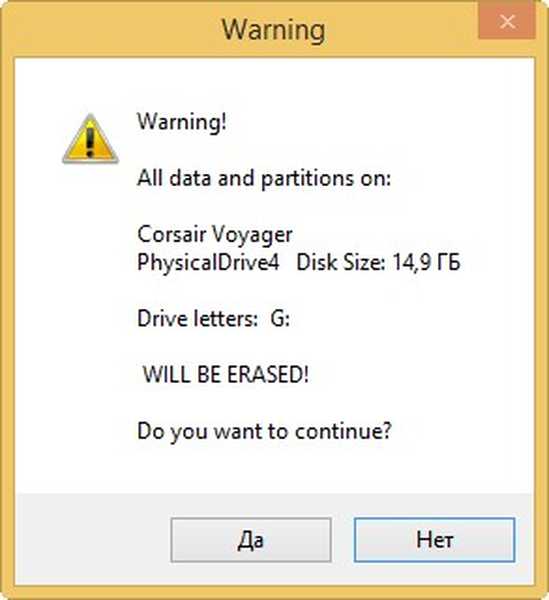
Ano
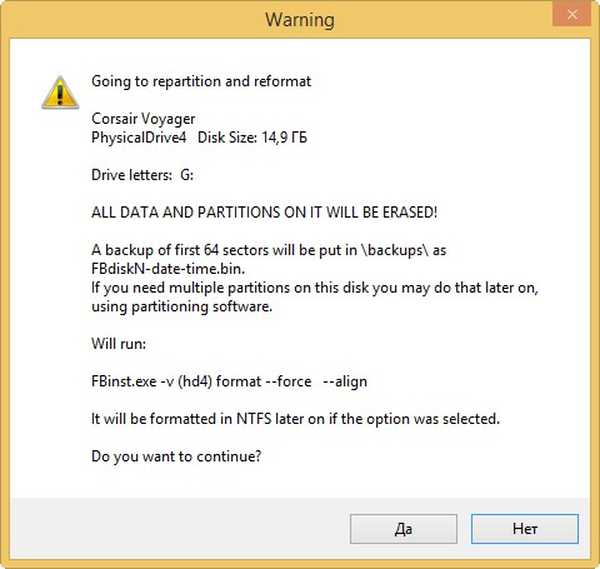
a začíná první fáze vytváření našeho multibootového flash disku, který končí úspěšně.
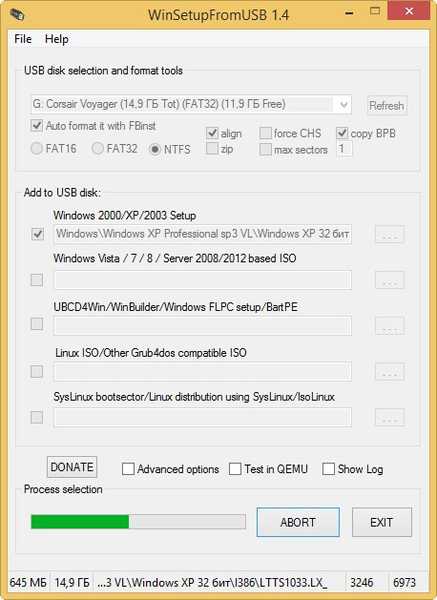
Dobře Zaváděcí systém Windows XP 32 bit připraven.
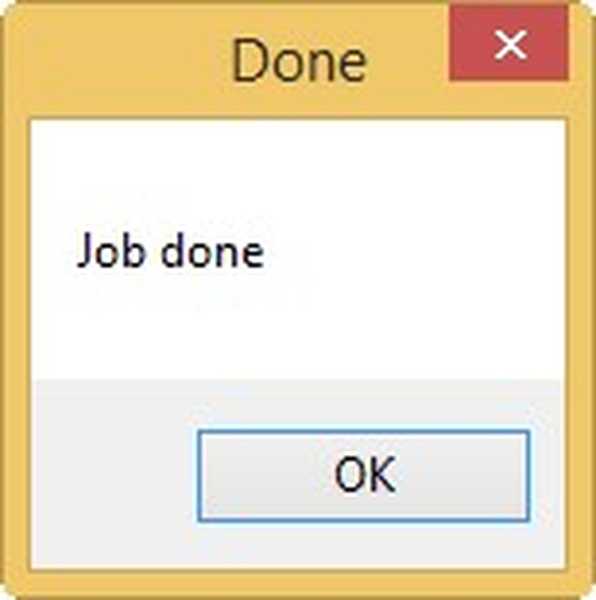
Pokud nyní vyjmete jednotku USB Flash z portu USB počítače, použijte bezpečné odebrání zařízení, jako já.
 Můžeme vyjmout náš flash disk
Můžeme vyjmout náš flash disk  Dostal jsem stejnou chybu, nejste sami "soubor txtsetup.sif inf je poškozen nebo chybí, stav 18. Instalace nemůže pokračovat. Stisknutím jakéhokoli tlačítka ukončíte" můžeme získat při používání programu UltraISO, je dobré nainstalovat Windows 7 s ním.
Dostal jsem stejnou chybu, nejste sami "soubor txtsetup.sif inf je poškozen nebo chybí, stav 18. Instalace nemůže pokračovat. Stisknutím jakéhokoli tlačítka ukončíte" můžeme získat při používání programu UltraISO, je dobré nainstalovat Windows 7 s ním.  Dále vložte potřásajícími a mokrými rukama ze vzrušení naši USB flash jednotku do USB portu počítače, notebooku a netbooku, a pokud nevíme, jak nastavit boot z USB flash disku, přečtěte si: Jak vložit boot z USB flash disku, pak Bootovat z USB flash disku v BIOSu.
Dále vložte potřásajícími a mokrými rukama ze vzrušení naši USB flash jednotku do USB portu počítače, notebooku a netbooku, a pokud nevíme, jak nastavit boot z USB flash disku, přečtěte si: Jak vložit boot z USB flash disku, pak Bootovat z USB flash disku v BIOSu.  Dobře, v systému BIOS nastaví vše správně, restartujeme počítač a uvidíme zaváděcí okno Grub4Dos a v něm je uvedeno nastavení systému Windows 2000 / XP / 2003, nedotýkáme se nic,
Dobře, v systému BIOS nastaví vše správně, restartujeme počítač a uvidíme zaváděcí okno Grub4Dos a v něm je uvedeno nastavení systému Windows 2000 / XP / 2003, nedotýkáme se nic, 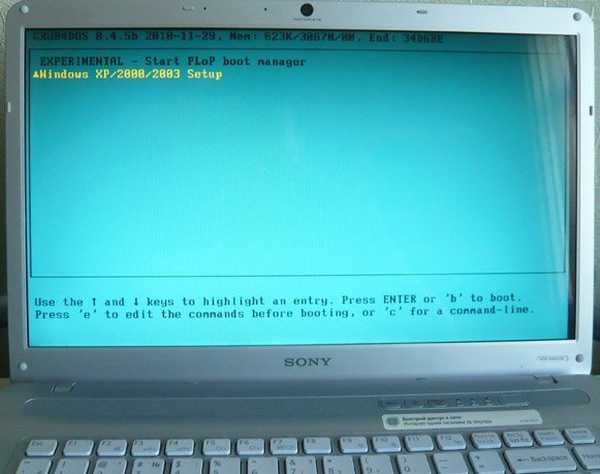 proběhne deset sekund, objeví se další okno První část instalace Windows XP Professional SP3 z části 0, není třeba zde nic měnit, uplyne deset sekund a spustí se instalační proces systému Windows XP.
proběhne deset sekund, objeví se další okno První část instalace Windows XP Professional SP3 z části 0, není třeba zde nic měnit, uplyne deset sekund a spustí se instalační proces systému Windows XP. 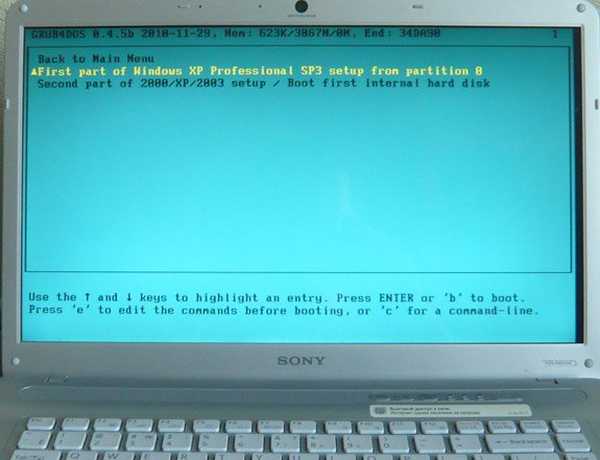 Poznámka: je velmi vzácné, že ve druhém okně je namísto první části instalace systému Windows XP Professional SP3 z části 0 nastavena druhá část nastavení 2000 / XP / 2003 / Bootovat první interní pevný disk, musíte tomu věnovat pozornost pomocí šipek na klávesnici, nastavte podle potřeby a stiskněte klávesu Enter, protože je příliš brzy na spuštění z pevného disku. Dále, stejně jako u typické instalace systému Windows XP, si můžete přečíst Instalace systému Windows XP, ale jedna věc, ale po první fázi instalace a restartu se znovu zobrazí tato dvě zelená okna Grub4Dos, počítač by se měl automaticky dostat do druhé fáze, nemusíte nic měnit, ale někdy ve druhém okně musíte ručně nastavit, nyní druhá část nastavení 2000 / XP / 2003 / Bootovat první interní pevný disk. Druhá fáze instalace systému Windows XP probíhá stahování z téměř nainstalovaného operačního systému, který je umístěn na pevném disku.
Poznámka: je velmi vzácné, že ve druhém okně je namísto první části instalace systému Windows XP Professional SP3 z části 0 nastavena druhá část nastavení 2000 / XP / 2003 / Bootovat první interní pevný disk, musíte tomu věnovat pozornost pomocí šipek na klávesnici, nastavte podle potřeby a stiskněte klávesu Enter, protože je příliš brzy na spuštění z pevného disku. Dále, stejně jako u typické instalace systému Windows XP, si můžete přečíst Instalace systému Windows XP, ale jedna věc, ale po první fázi instalace a restartu se znovu zobrazí tato dvě zelená okna Grub4Dos, počítač by se měl automaticky dostat do druhé fáze, nemusíte nic měnit, ale někdy ve druhém okně musíte ručně nastavit, nyní druhá část nastavení 2000 / XP / 2003 / Bootovat první interní pevný disk. Druhá fáze instalace systému Windows XP probíhá stahování z téměř nainstalovaného operačního systému, který je umístěn na pevném disku.To je v podstatě to. Hodně štěstí vám.
Štítky článku: Windows XP Nainstalujte Windows Flash











